【Excel】箱ひげ図の見方と作成方法について
こんにちは。新人エンジニアの前山です。Excel グラフの作り方 ではグラフの作成方法とレイアウトの編集について基本的な事項を解説しました。本記事では、Excelで作成できる箱ひげ図の見方とを作成方法についての解説を行います。箱ひげ図とは箱ひげ図とは、データのバラツキ、どの部分に集中しているかなどを「箱」と「ひげ」を用いてわかりやすく表したものとなります。大量のデータを扱う場合、平均とのみを活用す
Workteria(ワークテリア)では難易度の高いものから低いものまで、スキルや経験に合わせた案件を多数揃えています。会員登録は無料ですので、ぜひ会員登録してご希望の案件を探してみてください!
フリーランス/正社員のエンジニアとして活躍するには、ご自身のスキルや経験に合わせた仕事を選ぶことが大切です。ご希望の案件がみつからない場合はお気軽にお問い合わせください!ユーザ満足度の高いキャリアコンサルタントが在籍していますので、希望条件や悩み事などなんでもご相談ください。ご希望にピッタリの案件をご紹介させていただきます。
こんにちは、新人エンジニアの田口です。
Excel関数のうち業務での使用頻度が非常に高いSUMIFS関数について解説します。
主に以下の内容について解説します。
・SUMIFS関数の使い方、書式
説明にあたって、以下の事柄について知識があることを前提とします。
・引数など関数に関わる用語
・相対参照、絶対参照の違い
本文中でわからないことがあった場合は以下の記事をご覧ください。
【Excel】関数入門|数値と文字列の違いや、代表的な関数について解説
【Excel(一般)】コピーで参照がずれてしまう時の対処砲 - 絶対参照と相対参照について
SUMIFS関数は、指定した条件に合うデータのみを合計する関数であり、ビジネスでもよく目にする「~別に集計した表」をつくることができます。
たとえば次のような売り上げ明細表があったとして、SUMIFS関数を使うと、取引先別に集計した表を作ることができます。
例:取引先別に金額を集計
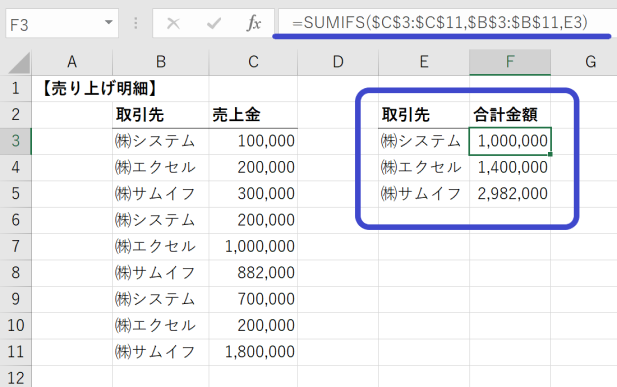
SUMIFS関数を使うと、先ほどの「取引先別」という1つの条件だけでなく、「取引先別・日別」などの2つ以上の条件を指定して集計することも可能です。
様々な角度から元データの特徴を読み取ることができるので、マーケティングやデータ分析などの業務で役立ちます。
=SUMIFS(合計対象範囲,条件範囲1,条件1,条件範囲2,条件2・・・)
合計対象範囲:「合計」を取得したい範囲を指定する
条件範囲 :「条件」の判定をする範囲を指定する
条件 :条件を指定する
複数の条件を指定する場合は、「条件範囲」と「条件」を1セットとして扱い、指定したい条件の数だけ繰り返します。
SUMIF関数 条件が一つしかない場合に使える
SUMIFS関数 2つ以上の条件にも使える
両者はよく似ていますが、SUMIF関数とまったく同じことがSUMIFS関数でできるうえ、幅も広いので、SUMIF関数は覚えなくてかまいません。
SUMIFS関数を使うためには、集計元となる元データを整えておく必要があります。
以下2つのルールを守らないとエラーになりますので、押さえておきましょう。
条件にあったデータを探すとき、同じ行に入力されているデータを1つのデータと考えてデータ処理を行っています。
そのため、元データは偉業に一件のデータを入れ、データの件数だけ下方向に伸ばして記録していく必要があります。
SUMIFS関数では、元データの表に空欄があると集計できません。
フィルターやCOUNTIFS関数などを使って、空欄があるかどうか確認しましょう。
そのような方はぜひ、Workteriaサイトをご利用ください!
定期的にご本人に合う高額案件を紹介
リモートワークなど自由な働き方ができる案件多数
専属エージェントが契約や請求をトータルサポート
こんにちは。新人エンジニアの前山です。Excel グラフの作り方 ではグラフの作成方法とレイアウトの編集について基本的な事項を解説しました。本記事では、Excelで作成できる箱ひげ図の見方とを作成方法についての解説を行います。箱ひげ図とは箱ひげ図とは、データのバラツキ、どの部分に集中しているかなどを「箱」と「ひげ」を用いてわかりやすく表したものとなります。大量のデータを扱う場合、平均とのみを活用す
AND関数、OR関数を使って、IF関数で複数の条件を指定するこんにちは、新人エンジニアの田口です。今回は具体的な例を用いてIF関数の活用場面を見ていきます。主に以下の内容について解説します。・IF関数で部分一致、完全一致の条件指定を行う・OR関数・AND関数説明にあたって、以下の事柄について知識があることを前提とします。・IF関数の基本的な書式・引数など関数に関わる用語本文中でわからないことがあっ
こんにちは。新人エンジニアの前山です。本記事では、Excelでのグラフの作り方とタイトルや目盛線、凡例といったよく使用する機能の解説を行います。データテーブルや近似曲線はあまり使用頻度は高くありませんが、ここぞというところで使用すれば、グラフの品質を1段階上げることができます。グラフの作り方1.グラフにしたい表の選択 2.挿入>おすすめグラフのクリック 3.作成するグラフ種類の選択今回は例として集
こんにちは。新人エンジニアの前山です。前回の記事 ではExcelでの日付の取り扱いと基本的な使い方を記載しました。本記事ではその応用として、任意の日付の前日、翌日日付の求め方と関数の紹介をしたいと思います。関連記事: 【Excel】日付処理の活用例 - 指定した日付までの日数の求め方 【Excel】日付処理の活用例 - 月初、月末の求め方前日、翌日の計算方法前日、翌日日付には主に3つの求め方があり
こんにちは。新人エンジニアの前山です。本記事ではExcelで使用される日付関連の情報をご紹介します。Excel内では日付はシリアル値という数値で管理されており、仕組みを知れば、柔軟な日付計算が可能になります。また、日付には様々な関数が用意されており、翌日前日、期間、月初、月末、営業日などが求められます。日付についての理解を深めれば日々の業務がぐっと楽になります。シリアル値とはシリアル値とは、Exc